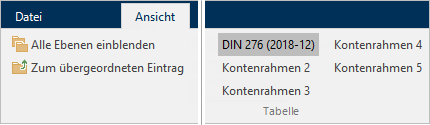Ansicht | Tabelle
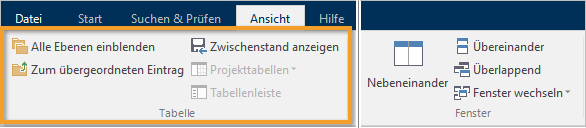
Alle Ebenen einblenden
![]() öffnet, bezogen auf die Markierung in der Tabelle, alle hierarchisch untergeordneten Ordnersymbole. Die Funktion können Sie auch mit dem Multiplikations-Zeichen (x oder Stern) auf dem Nummernblock der Tastatur ausführen.
öffnet, bezogen auf die Markierung in der Tabelle, alle hierarchisch untergeordneten Ordnersymbole. Die Funktion können Sie auch mit dem Multiplikations-Zeichen (x oder Stern) auf dem Nummernblock der Tastatur ausführen.
Mit einem einfachem Mausklick auf die ![]() geöffneten
geöffneten ![]() Symbole können Sie die Struktur wieder schließen - oder mit der ENTER-Taste, wenn der Eintrag gerade markiert ist.
Symbole können Sie die Struktur wieder schließen - oder mit der ENTER-Taste, wenn der Eintrag gerade markiert ist.
Zum übergeordneten Eintrag
![]() führt zur übergeordneten Gliederungsebene. In umfangreichen Tabellen dient dies der schnellen Navigation zum Beginn der Tabelle.
führt zur übergeordneten Gliederungsebene. In umfangreichen Tabellen dient dies der schnellen Navigation zum Beginn der Tabelle.
Zwischenstand anzeigen
![]() zeigt alle und , die im selben Verzeichnis wie die aktuell geöffnete Datei liegen.
zeigt alle und , die im selben Verzeichnis wie die aktuell geöffnete Datei liegen.
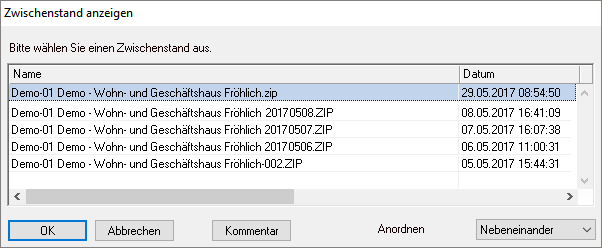
- öffnet den Zwischenstand schreibgeschützt als zusätzliche Tabelle.
- verlässt den Dialog, ohne einen Zwischenstand anzuzeigen.
- zeigt den ggf. beim Erzeugen hinterlegten Kommentar.
- ermöglicht die Positionierung der aktiven Tabelle neben oder über der aktuellen.
![]()
Auch über ![]() können Sie neben dem aktuellen Stand (*.ava) die Zwischenstände/Sicherungsdateien (*.zip) anzeigen lassen.
können Sie neben dem aktuellen Stand (*.ava) die Zwischenstände/Sicherungsdateien (*.zip) anzeigen lassen.
Für können Sie den Speicherort und Dateinamen selbst bestimmen. werden automatisch bezeichnet und liegen immer im selben Verzeichnis wie die gesicherte Datei.
Kostengliederungen
In den Systemvorlagen Kostengliederung können Sie auf der Registerkarte zwischen den einzelnen Kostengliederungen wechseln. In den freien Kostenrahmen (2-5) können Sie eigene Kostengliederungen anlegen.